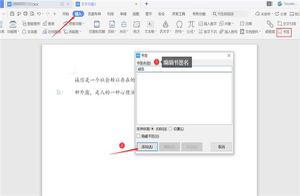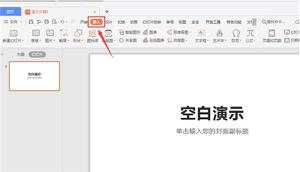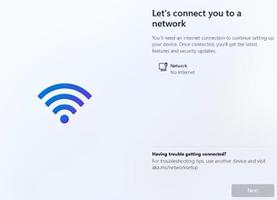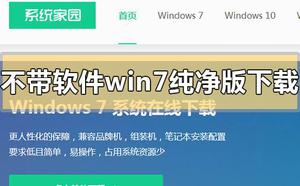怎么样重装Win7系统 重装系统步骤

如果您觉得您的Win7 PC由于一致的性能延迟陷入困境,可能需要重装系统。从注册表问题到恶意软件,使用大量不必要的软件,一个新的操作系统安装可以清除一些常见的问题,并使您的钻机返回到以前的荣耀。如果您的电脑出厂时附带了恢复磁盘,它可能具有几个不同的重装系统选项,旨在使您的机器恢复运行,就像刚刚取出盒子。
这里是我们如何重装系统Win7的教程。随时查阅我们的教程,如何加快Windows以及。此外,如果你在使用Win7时遇到任何问题,我们解释如何解决常见的Win7问题在这里。
使您的Win7 CD /串行键准备就绪
一旦你几乎完成安装Win7,操作系统可以要求你把它的CD / Serial键。这允许Microsoft检查您是否具有合法的Win7合法副本,并确保您将能够接收Windows更新没有任何限制。避免从Windows的不断弹出窗口要求您验证安装与密钥也是一个不错的奖金。确保有这个在手边。如果您的PC的恢复/Win7磁盘进来的纸或塑料套,钥匙可能会在那。
备份数据
无论选择哪种类型的Windows安装,在开始此过程之前备份数据始终是一个好主意。查看我们的教程如何备份您的电脑,如果你喜欢一步一步的指导,或我们的首选最好的免费备份软件,如果你正在寻找几个质量选项,以备份您的数据。如果在安装过程中发生错误,则有一个额外的数据副本用于安全保存永远不是一个坏主意。
设置安装介质
如果您有原始计算机附带的光盘副本或光盘上的Windows的另一个副本,请跳到下一页以了解安装类型。如果没有,您需要先创建Win7重装系统光盘,方法是将映像加载到USB驱动器上,或将其刻录到光盘 ,我们在下面进行概述。
获取Windows的副本
如果您尚未安装Windows安装光盘,则可以从Digital River下载操作系统的新副本,Microsoft将使用该服务来托管其操作系统的副本。请记住,您仍然需要一个合法的匹配序列号来激活下面列出的每个版本的
Win7 Home Premium SP1(32位)下载链接
Win7 Home Premium SP1(64位)下载链接
Win7 Professional SP1(32位)下载链接
Win7 Professional SP1(64位)下载链接
Win7 Ultimate SP1(32位)下载链接
Win7 Ultimate SP 1(64位)下载链接
一旦您下载适当版本的Win7,请转到此Windows 7 USB / 光盘 下载工具页面,然后单击页面安装部分下面的下载链接。然后,安装该工具并按照屏幕上的说明进行操作。工具运行后,您需要选择您下载的Win7 ISO,然后告诉Windows 7 USB / 光盘 下载工具是否要将该文件刻录到U盘 或光盘 。
选择安装类型
确保您的新Windows安装盘或U盘插入您的PC,然后重新启动系统。 当您的电脑正在启动时,系统将提示您按任意键从磁盘或U盘启动。 这样做。 进入Win7安装程序后,单击安装。 您将看到两个安装选项之一:升级和自定义
如果选择升级,Windows应保留您的文件和程序,而只更换主要系统文件和更改一些设置。 选择升级基本上不需要重装系统所有应用程序,并从备份还原数据,但它不会给您的电脑进行全面的干净清理。 但是,如果选择自定义,则不会保存您的文件和程序。
根据系统配置方式的不同,可能只有一个安装选项供您选择,但如果您使用的是Windows Vista或更低版本的Windows,则可能会有一个小型分区标记为System Reserved。 选择要用于新操作系统安装的驱动器/分区。 您应该避免在系统保留分区上重新格式化或安装Windows,虽然它可能太小,无法容纳完整的操作系统安装,从而最小化您遇到任何相关的复杂性的机会。
继续单击安装程序,直到过程开始。 复制Windows文件和展开安装文件可能需要一段时间,因此请随意将您的电脑单独放置大约15-20分钟。 您的计算机可能在此过程中至少重新启动一次,但它应该立即引导回安装程序,并在其停止的地方进行选择。
稍后,Win7安装程序将需要一些更多的输入。 出现提示时,回答Windows 7询问您的问题,其中包括时区信息和其他首选项。 一旦Win7启动并运行,打开Windows更新,并确保一直运行它,直到你的操作系统是完全最新的。
你认为我们的教程如何重装Win7系统? 您有任何问题或疑虑吗? 请在下面的评论中告诉我们。
以上是 怎么样重装Win7系统 重装系统步骤 的全部内容, 来源链接: utcz.com/wiki/666517.html